远程控制软件通常包括屏幕共享、文件传输、远程打印、实时聊天、会话录制、多屏显示支持、安全加密传输以及能够对远程设备进行重启和关机等功能。这些功能使用户能够高效地从任何地方管理和支持远程设备。
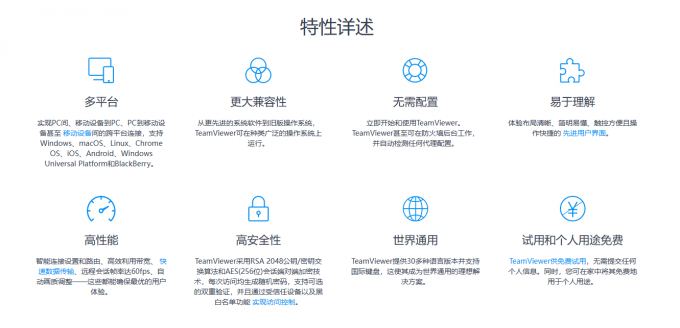
屏幕共享功能的应用
如何实现实时屏幕共享
- 选择合适的软件:选择一个支持实时屏幕共享的软件,如Zoom, Microsoft Teams, 或 Google Meet。这些应用不仅支持屏幕共享,还提供视频会议和实时通信功能。
- 配置软件设置:在开始屏幕共享之前,确保软件设置正确,包括音视频输入输出设备的选择以及适当的网络权限。这些设置会影响屏幕共享的质量和流畅性。
- 启动屏幕共享:在会议或聊天中选择“分享屏幕”或类似选项。你可以选择分享整个屏幕、特定应用窗口或特定区域。确保所有敏感信息或不相关的应用已关闭或隐藏。
屏幕共享在远程教育中的作用
- 交互式学习体验:屏幕共享使教师能够实时展示教学内容,如演示文稿、视频或在线资源,增强学习互动。学生可以直接在屏幕上看到教师的操作,提高教学的直观性和参与感。
- 协作和讨论:学生和教师可以共享屏幕来展示作业、讨论问题或共同编辑项目。这种实时的互动促进了更深层次的理解和合作,特别是在解决复杂问题时。
- 资源共享和访问:屏幕共享让所有学生都能即时访问到相同的学习资源,无论他们身处何地。这对于确保教育公平非常重要,尤其是在远程学习环境中,学生可能无法访问物理教材。
文件传输和远程打印
高效的文件传输方法
- 使用FTP/SFTP:FTP(文件传输协议)和SFTP(安全文件传输协议)是两种广泛使用的文件传输协议。SFTP在安全性方面更具优势,因为它通过SSH协议加密所有传输的数据,适合处理敏感或大量数据的传输。
- 利用云存储服务:使用如Google Drive、Dropbox或OneDrive等云存储服务进行文件传输。这些服务不仅提供高速的数据传输能力,还可以在多设备之间同步文件,方便远程工作和协作。
- 使用远程桌面软件内置功能:许多远程控制软件,如TeamViewer和AnyDesk,提供了内置的文件传输功能。这允许用户在远程会话中直接传输文件,无需另外设置复杂的网络共享或使用外部设备。
配置远程打印设置
- 连接网络打印机:确保远程设备和打印机都连接到同一网络。在远程设备上安装打印机的驱动程序,并通过网络发现或手动输入IP地址的方式添加打印机。
- 使用Google Cloud Print:虽然Google Cloud Print已于2020年底停止服务,替代方案如DirectPrint.io、ezeep等可以用于配置云打印服务。这类服务允许用户从任何远程位置发送打印任务到连接的打印机。
- 设置打印机共享:在拥有物理连接打印机的设备上,配置打印机共享。在Windows上,可以通过“设备和打印机”设置中启用打印机共享;在Mac或Linux系统中,也有类似的共享选项。确保远程设备有权限访问并发送打印任务到这台共享打印机。
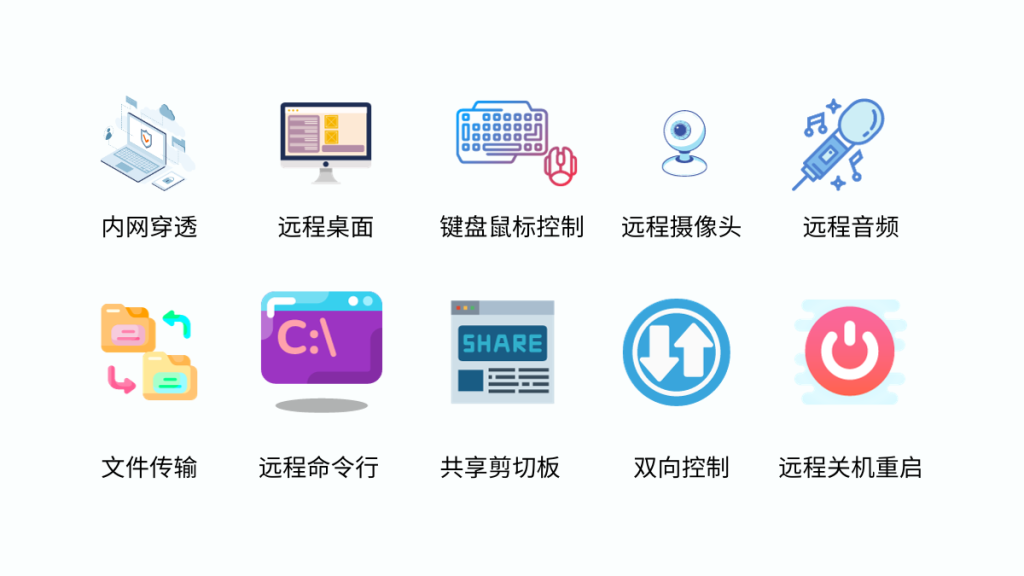
通信工具的集成
实现远程控制中的实时聊天
- 使用远程桌面软件的内置聊天功能:多数远程控制软件如TeamViewer和AnyDesk内置了实时聊天功能,允许在远程会话期间发送文本消息。这使得通信更直接,便于解决问题或指导用户操作。
- 集成即时通讯应用:可以通过集成如Slack或Microsoft Teams这类企业级即时通讯应用来提高远程控制的效率。这些应用支持文本、文件分享、视频和音频通话,可作为远程会话的补充。
- 开发自定义聊天解决方案:对于需要特定功能或更高安全性的环境,开发定制的聊天工具可以是一个选项。这可以通过使用APIs接入现有的通讯平台或创建独立的服务来实现,确保通讯的私密性和专属性。
利用VoIP进行语音通信
- 选择合适的VoIP服务:选择一个适合企业需求的VoIP(Voice over Internet Protocol)服务,如Skype、Zoom或Google Meet。这些服务提供高质量的语音通信功能,并支持多种设备。
- 配置网络以优化VoIP性能:确保网络稳定且带宽充足,以避免通话中的延迟和中断。可能需要对网络进行一些配置,如设置QoS(Quality of Service)规则,优先处理语音数据包。
- 整合VoIP到远程控制解决方案:将VoIP功能集成到远程控制软件中,可以提供一个无缝的操作体验,允许技术支持人员在控制过程中与用户进行实时语音交流。这对于解释复杂的操作或快速解决问题尤其有效。
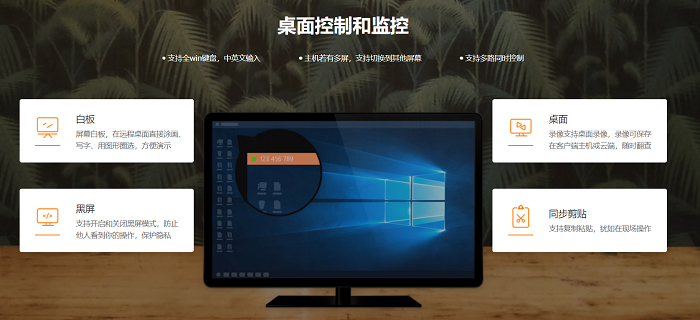
会话管理和监控
如何记录和管理远程会话
- 使用专业工具记录会话:许多远程控制软件,如TeamViewer和AnyDesk,提供了会话录制功能,自动记录所有远程会话的详细活动,包括屏幕操作和键盘输入。这些记录可用于审计、培训或回顾会议内容。
- 实施会话日志策略:配置远程访问工具以生成详细的日志文件,记录每次会话的开始和结束时间、操作员ID、执行的操作等信息。这些日志对于跟踪问题、监控用户活动和遵守合规要求至关重要。
- 会话管理系统:部署会话管理系统,如网关型远程管理解决方案,可以集中管理所有远程会话。这些系统通常提供仪表板视图,实时显示活跃的远程会话,并允许管理员中断或管理这些会话。
监控远程操作的技术
- 实时监控工具:使用实时监控工具,如Zabbix或Nagios,监控远程系统的性能指标,包括CPU使用率、内存消耗、网络流量等。这些工具可以配置告警,在发现异常行为时通知管理员。
- 行为分析与异常检测:集成行为分析工具,自动学习正常的用户活动模式,并通过异常检测技术识别与众不同的操作,可能指示安全问题或配置错误。
- 审计与合规性检查:确保远程访问系统符合行业标准和法规要求。使用合规性审计工具自动检查配置和操作是否符合政策,例如HIPAA、PCI-DSS或SOX等,这对于维护数据安全和客户信任非常重要。
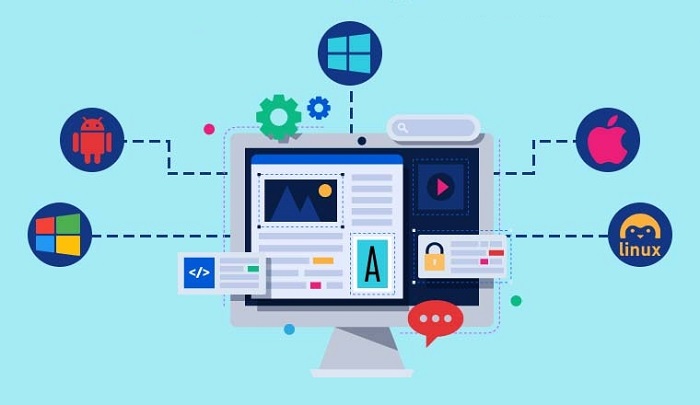
多显示器和多屏幕支持
管理多显示器设置
- 配置显示设置:在远程控制软件中,如Microsoft Remote Desktop或TeamViewer,用户可以配置显示设置以识别和使用多个显示器。通常,在会话开始前,在选项或偏好设置中选择“使用所有显示器”或类似选项。
- 调整分辨率和布局:根据远程和本地机器的显示器配置,调整分辨率以匹配或优化显示效果。大多数远程桌面应用允许独立调整每个显示器的分辨率和方向,确保内容正确显示。
- 利用专业工具:对于高级用户,可使用如DisplayFusion或UltraMon等专业的多显示器管理工具,这些工具提供更多自定义选项,如不同壁纸、任务栏扩展和窗口管理功能,进一步提升多显示器环境的工作效率。
多屏幕在远程控制中的优势
- 增强的工作空间:多显示器支持使远程用户能够扩展其虚拟工作区,同时打开和监视多个应用或窗口。这对于需要同时进行多任务处理的职业,如数据分析、软件开发或数字内容创建尤其有用。
- 提升生产效率:通过多显示器,用户可以将通信工具、邮件客户端或参考资料放在一个屏幕上,同时在另一个屏幕上工作,减少了频繁切换窗口的需要,从而节省时间并减少错误。
- 改善远程协作:在远程团队协作时,多屏幕可以用来共享不同的应用或文桗,使得会议或协作更加高效。例如,一边在一个屏幕上进行视频会议,同时在另一个屏幕上共同编辑文档或查看实时数据。
远程控制软件可以支持哪些操作系统?
远程控制软件通常支持多种操作系统,包括Windows, macOS, Linux, Android和iOS。这使得用户可以跨平台远程访问和管理设备,无论它们运行的是什么操作系统。
如何确保远程控制过程中的数据安全?
确保远程控制的数据安全可以通过使用端到端加密的远程访问工具,实施强密码政策和双因素认证,以及定期更新远程控制软件到最新版本以利用最新的安全补丁。
远程控制软件可以实时传输音视频吗?
是的,许多高级远程控制软件支持音视频实时传输功能,允许用户在远程会话中进行语音对话或视频会议。这对于需要面对面交流的技术支持和团队协作尤为重要。